系统之家笔记本xp纯净版安装教程
- 分类:win8 发布时间: 2016年11月10日 00:00:10
系统之家笔记本xp纯净版界面比较简洁干净,查找东西起来也比较方便,不会像新的系统一样无从入手,运行也十分的流畅,而且系统之家中笔记本的xp纯净版最大的一个好处就是稳定,今天小编就为大家介绍系统之家笔记本xp纯净版安装的方法吧。
1、首先下载Ghost XP系统镜像“Windowszj_XP_BD2015.06.iso”到本地硬盘上,可以放到任何目录或者文件夹下;
注意:放置的目录不能包含任何中文字母,但是可以为数字或字母,这里写的是sys文件夹。
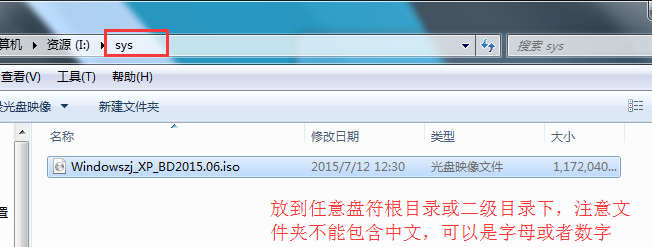
系统之家笔记本xp纯净版安装教程图1
2、解压下载好的“Windowszj_XP_BD2015.06.iso”镜像,鼠标右键该镜像选择解压到当前文件夹即可;
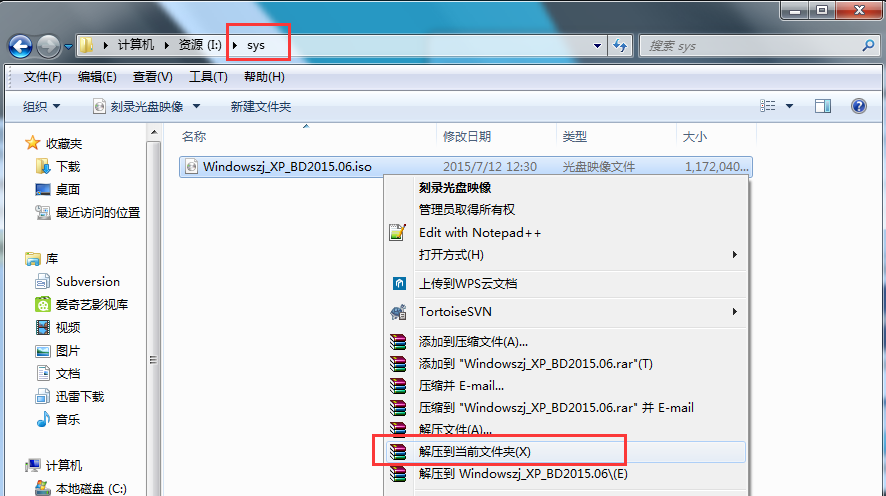
系统之家笔记本xp纯净版安装教程图2
3、解压完成后,双击文件夹下的“硬盘安装.EXE”,
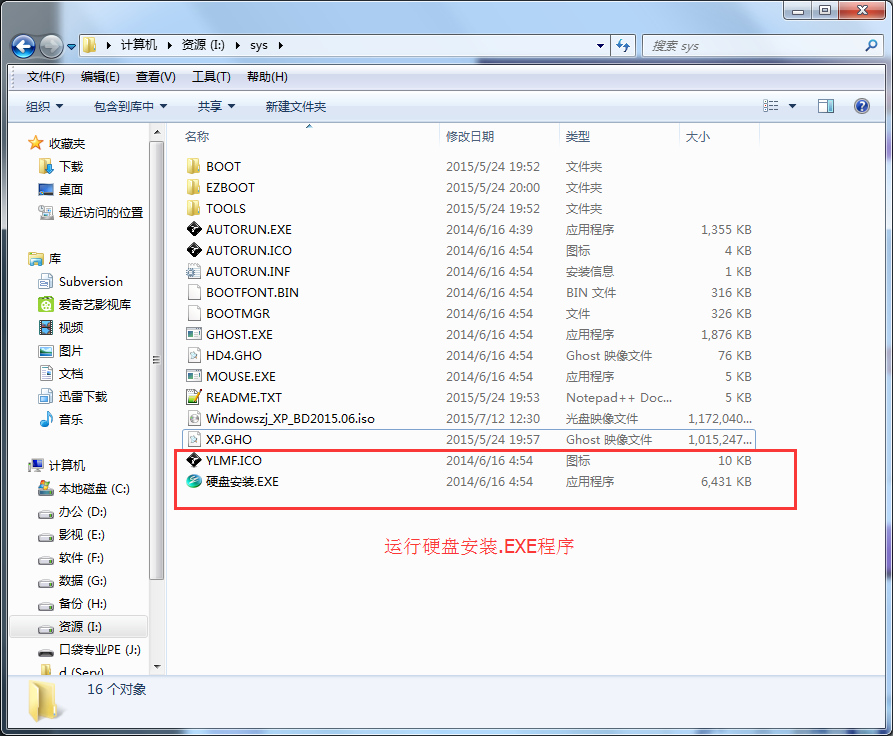
系统之家笔记本xp纯净版安装教程图3
4、在弹出的窗口会自动检测您解压好的XP.GHO文件,您只需选中“C盘”(C盘为系统磁盘),接着点击执行即可,如图所示:
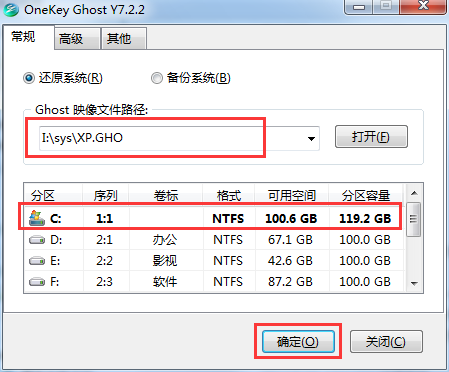
系统之家笔记本xp纯净版安装教程图4
提示:在执行安装前要把360等杀毒软件关闭,否则无法正常安装。(若360杀毒软件开启,会提示有毒,下载的Ghost XP SP3系统镜像都是安全无毒的,用户可放心使用。)
5、选择“执行后”电脑会自动重启,格式化C盘,并重装XP系统;

系统之家笔记本xp纯净版安装教程图5
6、Ghost还原过程结束之后,电脑会自动重启,进入系统运行库和驱动安装界面;
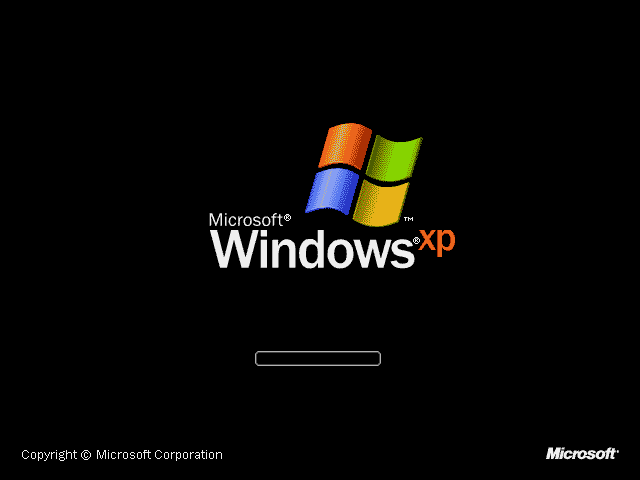
系统之家笔记本xp纯净版安装教程图6
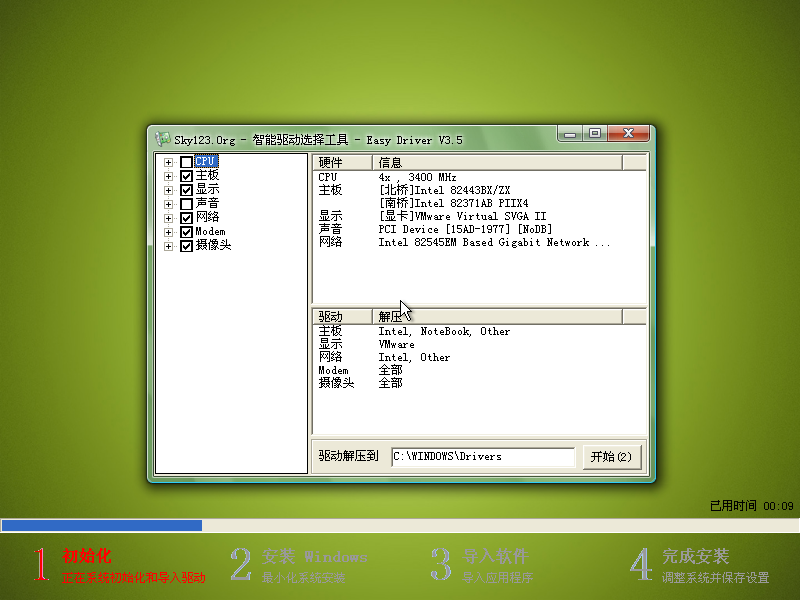
系统之家笔记本xp纯净版安装教程图7
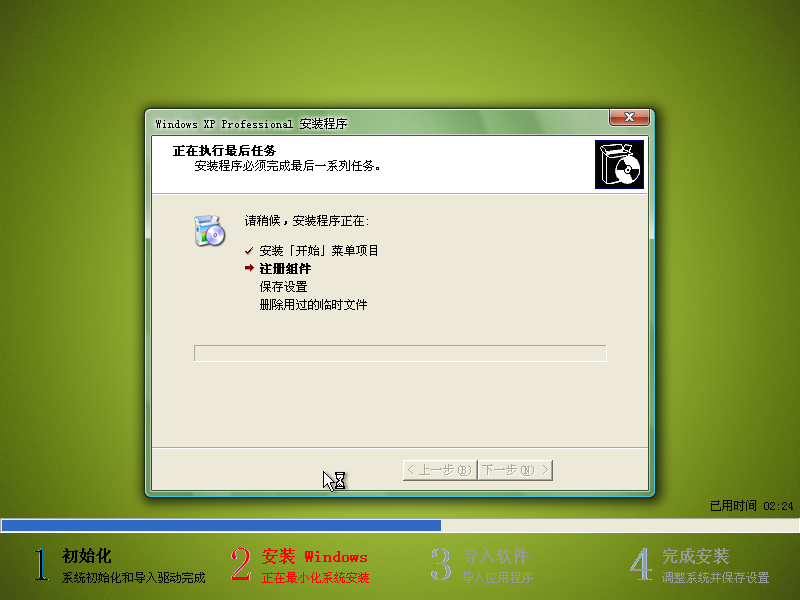
系统之家笔记本xp纯净版安装教程图8
7、驱动等程序安装完成之后,电脑再次自动重启,进入全新的XP系统界面;

系统之家笔记本xp纯净版安装教程图9
以上就是小编为大家介绍的系统之家笔记本xp纯净版安装的方法了,其实关于系统之家中笔记本的xp纯净版安装的方法还是非常简单的,如果大家还想了解更多的资讯敬请关注装机吧官网吧。下一篇为大家介绍的是如何用u盘重装系统教程,敬请期待。
猜您喜欢
- 联想笔记本专用win7旗舰版安装教程..2016/12/04
- teamviewer未就绪请检查您的连接,详细..2018/07/28
- 硬盘装系统之家32位win10图解教程..2016/11/20
- 在虚拟机中使用u盘装系统教程..2017/11/08
- u盘无法停止怎么办2016/12/04
- 打印机不能连续打印,详细教您解决打印..2018/09/06
相关推荐
- 电脑设置自动关机,详细教您怎么简单完.. 2017-11-30
- 电脑公司win8 64位系统下载 2017-03-27
- iphone照片导入电脑,详细教您iphone照.. 2018-10-12
- indesign快捷键,详细教您indesign快捷.. 2018-09-05
- 重装win7雨林木风图文教程 2017-02-28
- 说说怎么批量删除,详细教您怎么批量删.. 2018-08-06



